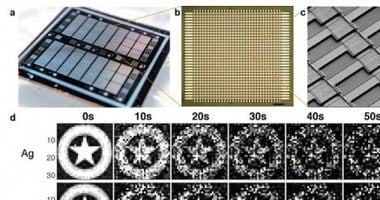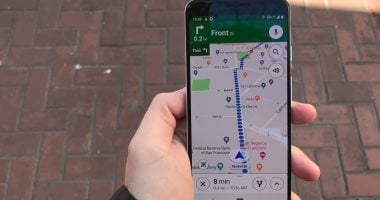يمكنك في حال قمت بحذف بعض جهات الاتصال عن طريق الخطأ أو فقدت دفتر العناوين بالكامل من خلال مشكلة ما، أن تستعيد كل ذلك، حيث يمكنك بسهولة الضغط على iCloud واستعادة جهات الاتصال الخاصة بك من نسخة احتياطية حديثة من iPhone، وهناك طريقتان للقيام بلك وفقا لما ذكره موقع "business insider".
كيفية استعادة جهات اتصال iPhone المفقودة من iCloud
1. افتح iCloud.com في مستعرض ويب وقم بتسجيل الدخول إلى حسابك.
2. اضغط فوق أيقونة صورة الملف الشخصي في الزاوية اليمنى العليا من الشاشة وحدد إعدادات iCloud.
3. حدد علامة التبويب استعادة البيانات في القائمة العلوية.
4. اضغط فوق بطاقة استعادة جهات الاتصال.
5. في النافذة المنبثقة، ابحث عن نسخة احتياطية حديثة تريد استعادتها واضغط فوق الزر "استعادة" المجاور لها.
6. في النافذة المنبثقة التالية، أكد قرارك بالضغط فوق استعادة مرة أخرى.
ستحل النسخة الاحتياطية المحددة محل جميع جهات الاتصال الموجودة على جهاز iPhone الخاص بك، لا يمكن استعادة مجموعة مختارة فقط من جهات الاتصال من iCloud إلى جهازك بشكل انتقائي.
سيتم نسخ أي جهات اتصال موجودة على جهاز iPhone الخاص بك احتياطيًا في أرشيف نسخ احتياطي جديد إلى iCloud، على الرغم من ذلك، مما يتيح استعادتها مرة أخرى إذا كنت بحاجة إلى ذلك.
يجب عليك أيضًا انتظار اكتمال الاستعادة على جهاز iPhone الخاص بك قبل إجراء أي تغييرات إضافية على جهات الاتصال الخاصة بك.
إذا قمت بإضافة أي جهات اتصال أو إزالتها أو تحريرها أثناء إجراء الاستعادة، فيمكن استبدال هذه التغييرات أو استبدالها بعملية الاستعادة.
كيفية استعادة جهات الاتصال دون فقد البيانات بعد آخر نسخة احتياطية
إذا كنت ترغب في الاحتفاظ بجهات الاتصال الموجودة لديك واستعادة جهات الاتصال من نسخة احتياطية حديثة، فيمكنك ببساطة دمج جهات الاتصال على iCloud مع تلك الموجودة على جهاز iPhone الخاص بك.
1. افتح تطبيق الإعدادات.
2. اضغط على اسمك في الجزء العلوي من شاشة الإعدادات للانتقال إلى صفحة معرف Apple.
3. اضغط على iCloud.
4. في قسم التطبيقات التي تستخدم iCloud، اضغط فوق مفتاح التبديل بجوار جهات الاتصال لتشغيله، سينتقل من وجود خلفية رمادية إلى خلفية خضراء، وإذا كان قيد التشغيل بالفعل، فقم بإيقاف تشغيله، تأكد من تحديد Keep on My iPhone في النافذة المنبثقة حتى لا يتم مسح جهات الاتصال الخاصة بك، ثم قم بالتبديل مرة أخرى.
5. في النافذة المنبثقة، اضغط فوق "دمج" لمزامنة جهات الاتصال على iCloud مع تلك الموجودة على iPhone الخاص بك.
كما أنه بمجرد اكتمال الدمج، يجب أن ترى جهة الاتصال من iCloud تظهر في قائمة جهات الاتصال الخاصة بك على جهاز iPhone الخاص بك، إلى جانب جهات الاتصال الموجودة لديك.